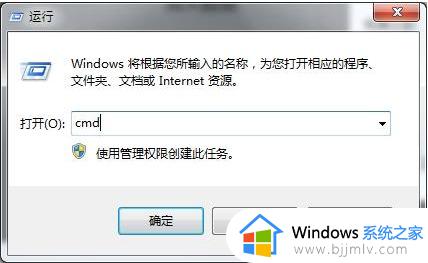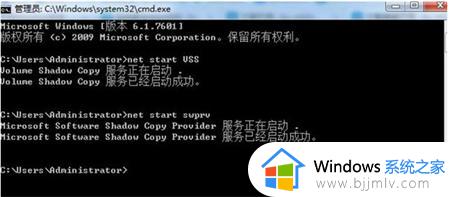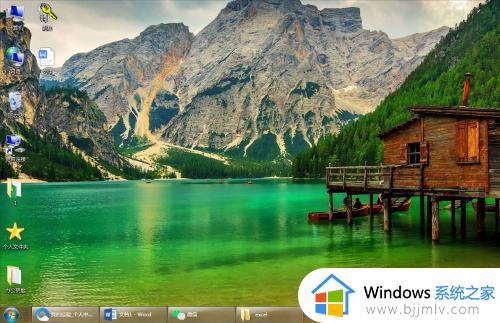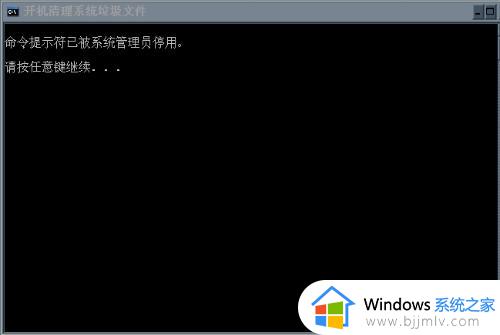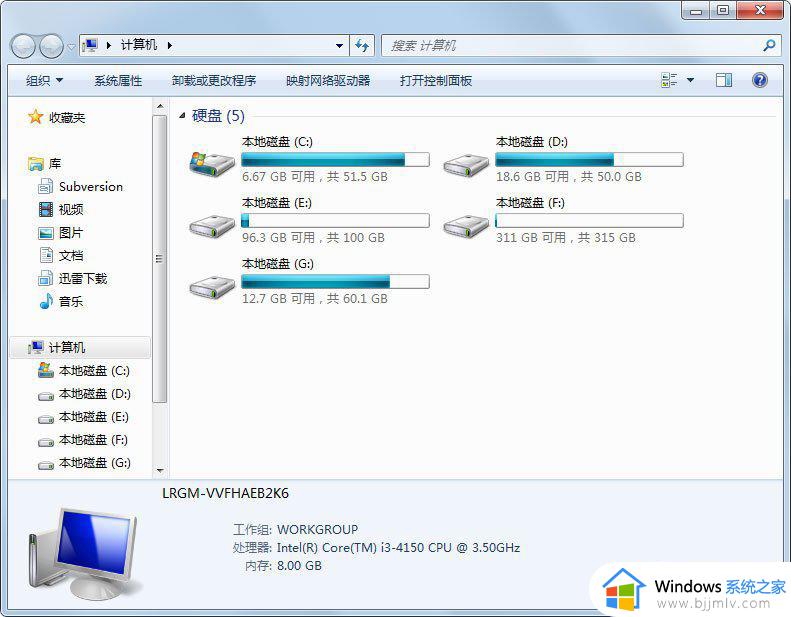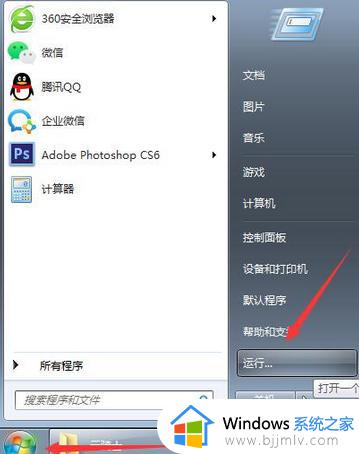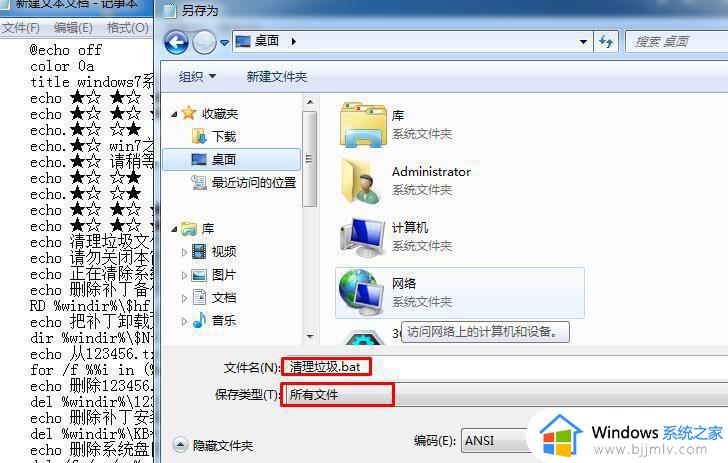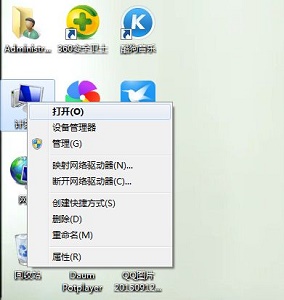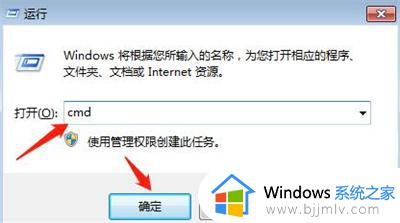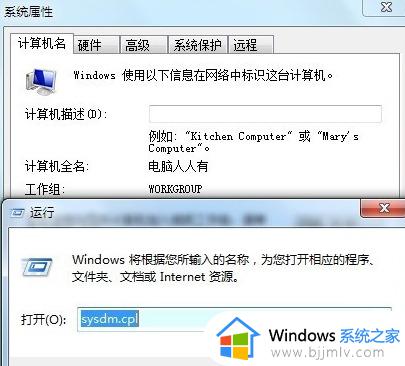win7命令提示符修复电脑步骤 win7怎么使用命令提示符修复电脑
更新时间:2023-10-29 15:07:22作者:skai
我们小伙伴在使用win7操作系统的时候,应该都难免会遇到一些系统故障,很多小伙伴遇到系统故障都不知道怎么解决,这个时候我们就可以通过命令提示符的方法进行修复,对此我们很多小伙伴都不知道怎么操作,接下来小编就带着大家一起来看看win7命令提示符修复电脑步骤。
具体步骤如下:
1、在键盘上按Win+R按键,打开运行窗口,输入CMD,点击【确定】打开命令提示符。
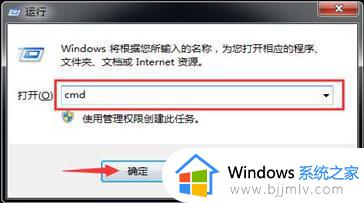
2、先输入sfc/?命令,按一下回车。
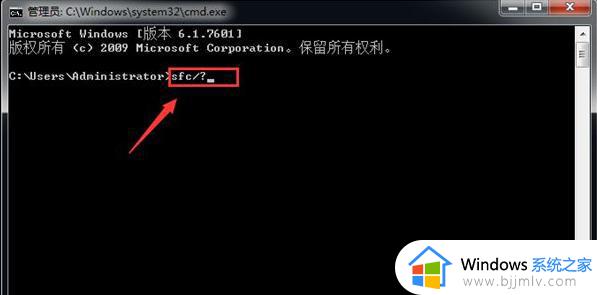
3、然后可以弹出来系统修复命令,以及使用的方法,我们根据说明使用就可以。
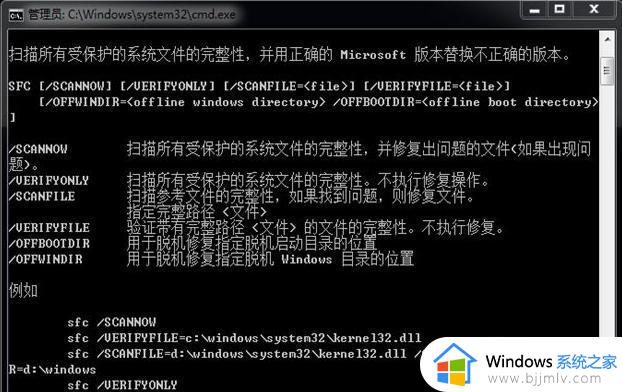
4、先输入sfc /scannow命令,点击回车。
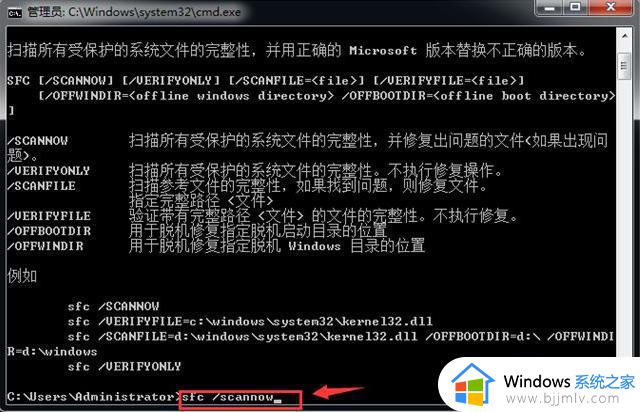
5、然后电脑会扫描系统文件,扫描后自动进行修复。有的时候需要重启电脑完成修复,就可以修复系统了。
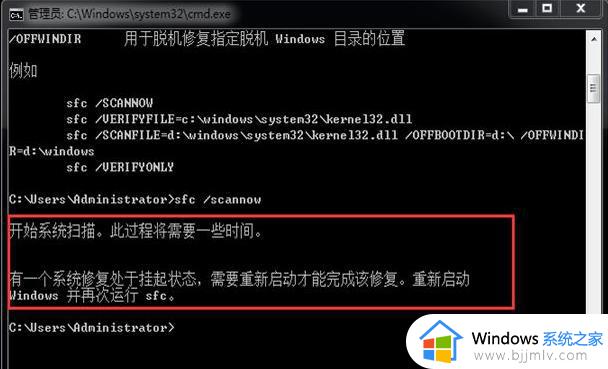
6、再输入sfc /scanfile命令,按回车。
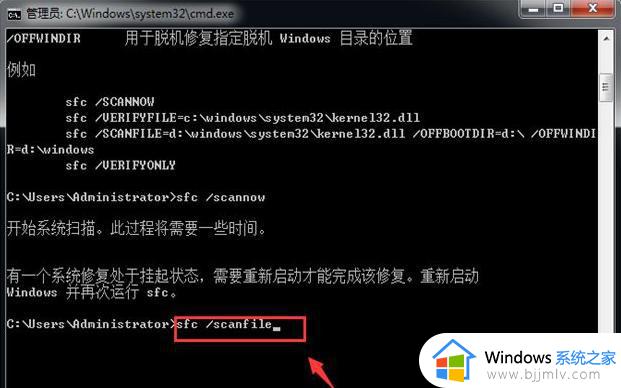
7、然后可以自动扫描并修复系统的参考文件,等待一会就可以修复成功,就完成了win7系统的修复。
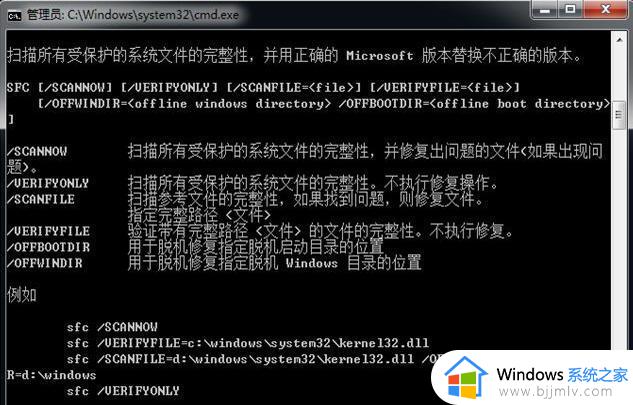
以上全部内容就是小编带给大家的win7命令提示符修复电脑步骤详细内容分享啦,还不清楚怎么操作的小伙伴就快点看看小编的内容吧。